- ზოგიერთმა მომხმარებელმა თქვა Windows 11-ის ბატარეის ამოწურვის პრობლემა მათი OS-ების განახლების შემდეგ.
- თქვენ შეგიძლიათ მარტივად მოიცილოთ პრობლემა, თუ ჩართავთ ბატარეის დაზოგვის ვარიანტს.
- კვების გეგმის რეგულირება ერთ-ერთი ყველაზე ეფექტური გზაა Windows 11-ის ბატარეის სწრაფად დაცლის შესაჩერებლად.
- იმის გამო, რომ ზოგიერთ აპს შეუძლია ბევრი ბატარეის მოხმარება, თქვენ უნდა თავიდან აიცილოთ არასაჭირო პროგრამების ფონზე გაშვება.

Xდააინსტალირეთ ჩამოტვირთვის ფაილზე დაწკაპუნებით
ეს პროგრამა გამოასწორებს კომპიუტერის გავრცელებულ შეცდომებს, დაგიცავს ფაილის დაკარგვისგან, მავნე პროგრამებისგან, ტექნიკის უკმარისობისგან და ოპტიმიზაციას გაუწევს თქვენს კომპიუტერს მაქსიმალური მუშაობისთვის. მოაგვარეთ კომპიუტერის პრობლემები და წაშალეთ ვირუსები ახლა 3 მარტივი ნაბიჯით:
- ჩამოტვირთეთ Restoro PC Repair Tool რომელიც მოყვება დაპატენტებულ ტექნოლოგიებს (ხელმისაწვდომია პატენტი აქ).
- დააწკაპუნეთ სკანირების დაწყება იპოვონ Windows-ის პრობლემები, რამაც შეიძლება გამოიწვიოს კომპიუტერის პრობლემები.
- დააწკაპუნეთ შეკეთება ყველა პრობლემების გადასაჭრელად, რომლებიც გავლენას ახდენს თქვენი კომპიუტერის უსაფრთხოებასა და მუშაობაზე
- Restoro ჩამოტვირთულია 0 მკითხველი ამ თვეში.
Windows 11-ს აქვს უამრავი ახალი ფუნქცია და მაგარი გაუმჯობესება. თუმცა, როგორც ჩანს, ეს მოითხოვს უფრო მაღალ შესრულებას, მომხმარებლებს ექმნებათ ბატარეის გადინების პრობლემა.
როგორც ამბობენ, OS-ის უახლეს ვერსიამდე განახლების შემდეგ, მათი მოწყობილობა ჩვეულებრივი ხმარებიდან ძლივს ნახევარზე გადავიდა.
მაგალითად, თუ ლეპტოპებს შეეძლოთ მუშაობა 3-4 საათით ადრე, ეს პრობლემა ანელებს მათ მაქსიმუმ 1,5-2 საათამდე. ვინაიდან ყოველთვის დაგჭირდებათ ბატარეის შემოწმება და მოწყობილობის დამუხტვა, ეს საკითხი შეიძლება საკმაოდ შემაშფოთებელი იყოს.
რატომ ჩნდება Windows 11-ის ბატარეის ამოწურვის პრობლემები?
პირველი გულისხმობს ძალიან ბევრი ფონური აპლიკაციის ჩატვირთვას, რომლებიც მოიხმარენ ბატარეის ენერგიას მაშინაც კი, თუ ისინი არ გამოიყენება.
თქვენს მოწყობილობასა და OS-ის უახლეს მახასიათებლებს შორის შეუთავსებლობა შეიძლება იყოს ამ საკითხის კიდევ ერთი ახსნა. მას შემდეგ, რაც Windows 11-ის მოთხოვნები ოფიციალურია, ჩვენ გირჩევთ შეამოწმოთ შეესაბამება თუ არა თქვენი ლეპტოპი მათ.
იმის გათვალისწინებით, რომ Windows 11 არ უჭერს მხარს ძველ მოწყობილობებს, ძველი მოწყობილობები შეიძლება იყოს ბატარეის დაცლის კიდევ ერთი მიზეზი. ასევე გაითვალისწინეთ, რომ ზოგიერთ პარამეტრს შეუძლია შეამციროს მისი მოცულობა.
როგორ შევაჩერო Windows 11-ის ბატარეის დაცლა?
1. შეამცირეთ სიკაშკაშე
- დააწკაპუნეთ Windows გასაღები, შემდეგ გახსენით პარამეტრები.

- Წადი სისტემა, შემდეგ დააწკაპუნეთ ჩვენება.

- დაარეგულირეთ სლაიდ ბარი. სიკაშკაშის შესამცირებლად, უბრალოდ გადაიტანეთ იგი მარცხნივ.

2. ჩართეთ ბატარეის დამზოგავი
- გახსენით Windowsპარამეტრები.
- Წადი სისტემა, შემდეგ დააწკაპუნეთ Ძალა.
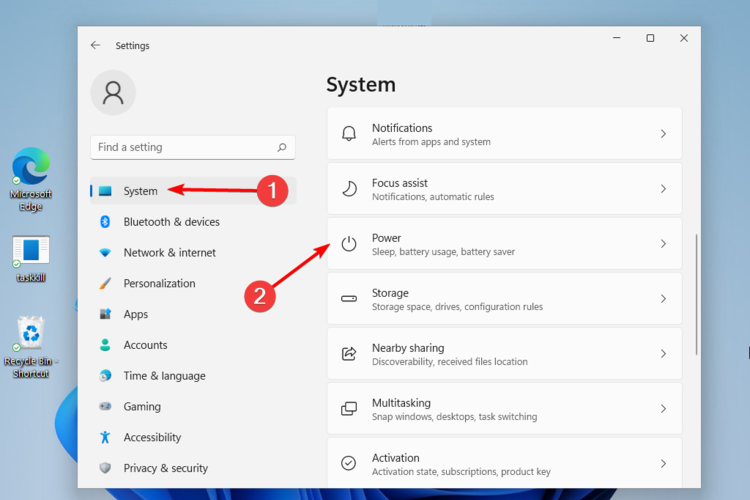
- Შეხედე ბატარეის დამზოგი განყოფილება, შემდეგ დააწკაპუნეთ ჩართეთ ახლა ღილაკი.
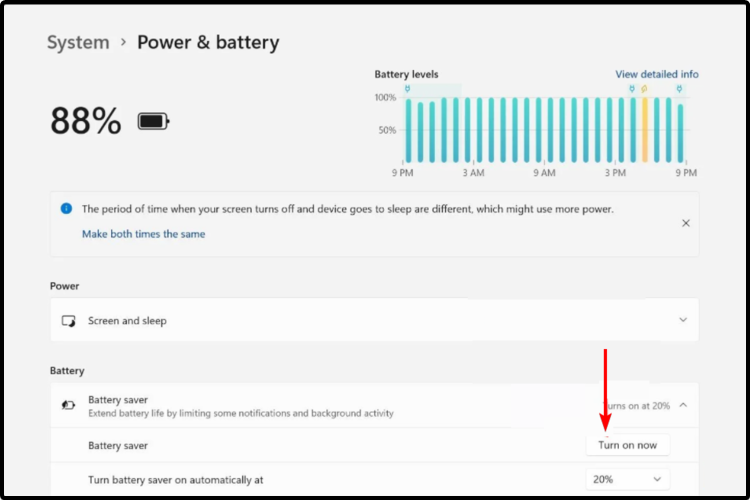
3. დაარეგულირეთ ბატარეის ვიდეოს დაკვრა
- გახსენით პარამეტრები.
- Წადი აპები, შემდეგ დააწკაპუნეთ ვიდეოს დაკვრა.
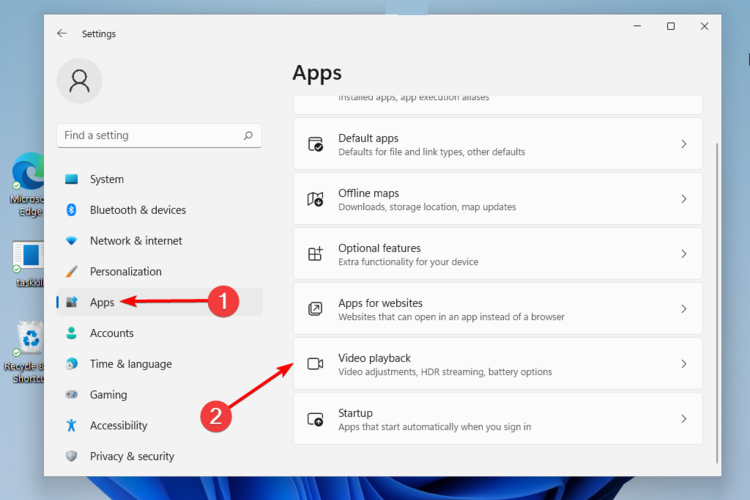
- დააწკაპუნეთ ბატარეის ოპტიმიზაცია სიცოცხლისთვის ღილაკიდან ბატარეის პარამეტრები.
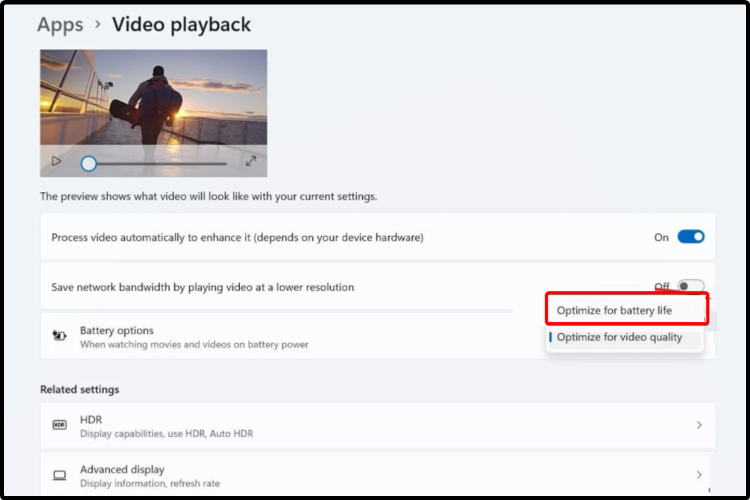
- დარწმუნდით ორივე არ დაამუშავოთ ვიდეო ავტომატურად ბატარეის დროს და ვიდეოს დაკვრა უფრო დაბალი გარჩევადობით, როდესაც შემოწმებულია ბატარეაზე.
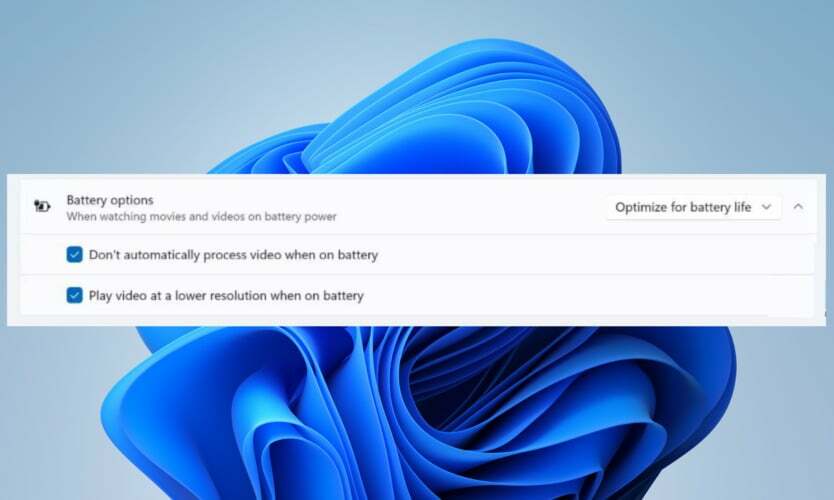
- დაბრუნდი სისტემა -> ჩვენება.

- ნავიგაცია HDR.
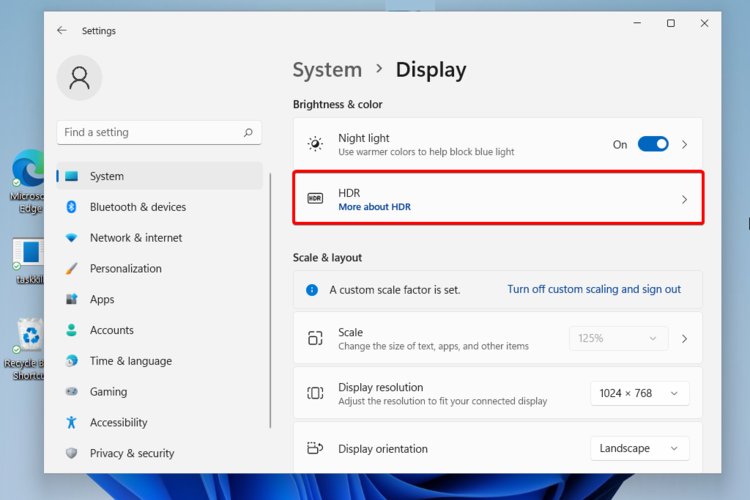
- შეეხეთ ჩამოსაშლელ მენიუს გვერდითბატარეის პარამეტრებიდა აირჩიეთოპტიმიზაცია ბატარეის მუშაობისთვის.
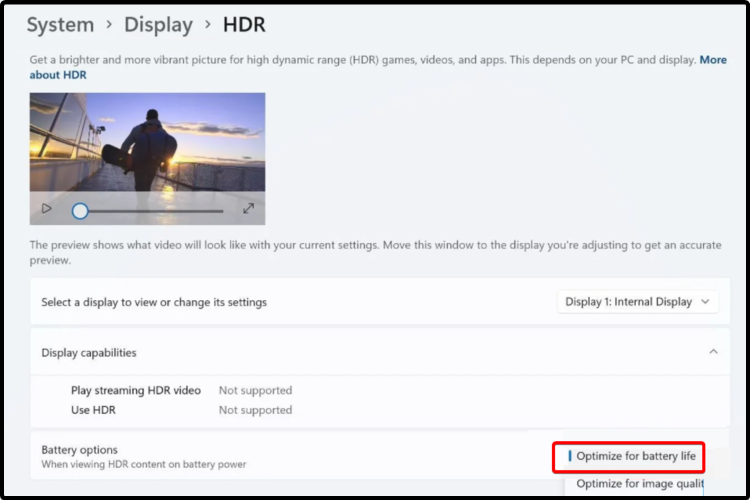
- Დააკლიკეთმიმართეთდა შეეხეთკარგი.
4. ენერგიის გეგმის ოპტიმიზაცია
- დააწკაპუნეთ Windows გასაღები, ტიპი დენის გეგმა, შემდეგ დააწკაპუნეთ აირჩიეთ ელექტროენერგიის გეგმა.
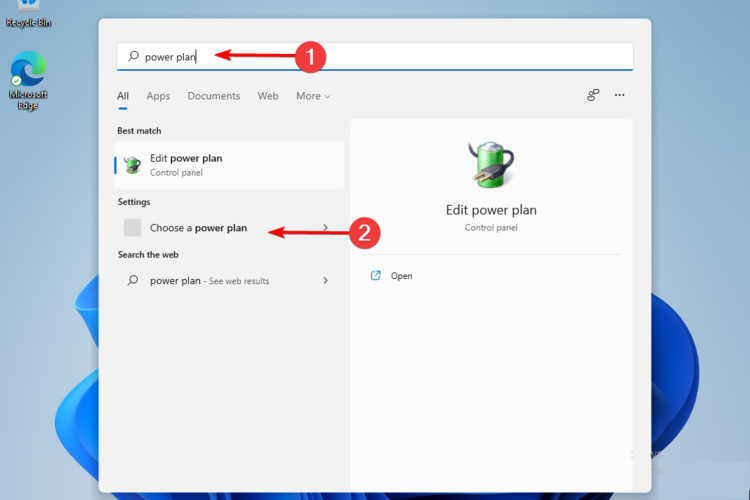
- მონიშნეთ დაბალანსებული ვარიანტი, შემდეგ აირჩიეთ შეცვალეთ გეგმის პარამეტრები.
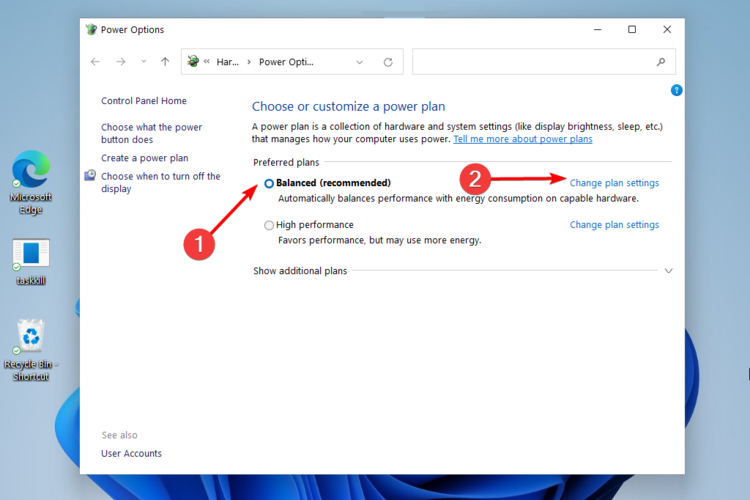
- აირჩიეთ შეიცვალა ენერგიის მოწინავე პარამეტრები.
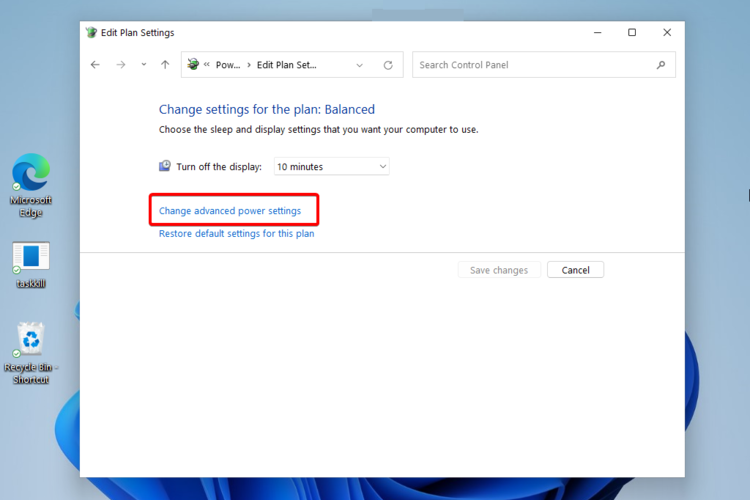
- გაფართოება მულტიმედიური პარამეტრები.
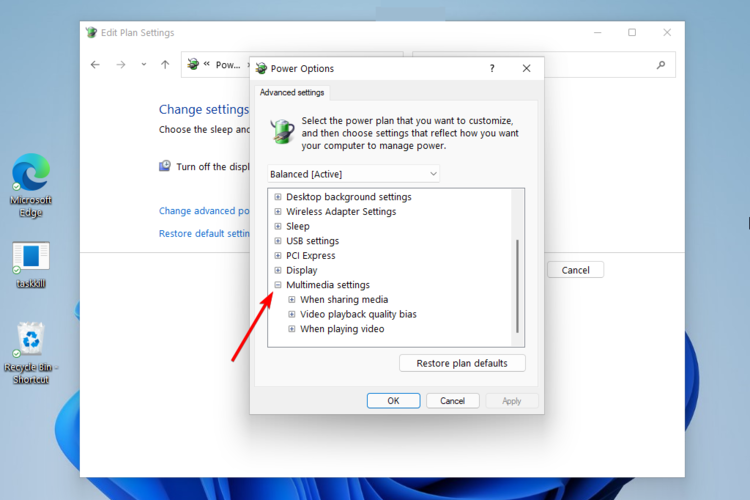
- Დააკლიკეთ ვიდეო დაკვრის ხარისხის მიკერძოება, მაშინ დააყენეთ იგი ენერგიის დაზოგვის მიკერძოება ამისთვის Ბატარეაზე.
- ანალოგიურად, შეეხეთვიდეოს დაკვრისას და დააყენეთ იგიენერგიის დაზოგვის ოპტიმიზაცია ამისთვის Ბატარეაზე.
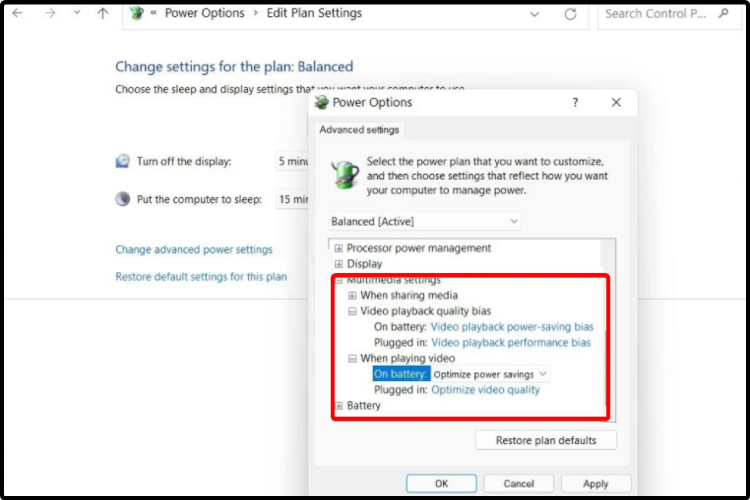
- Დააკლიკეთ მიმართეთ, შემდეგ კარგი.
5. დინამიური განახლების სიჩქარის რეჟიმი
- გახსენით პარამეტრები.
- Წადი სისტემა, შემდეგ დააწკაპუნეთ ჩვენება.
- Დააკლიკეთგაფართოებული ჩვენება.
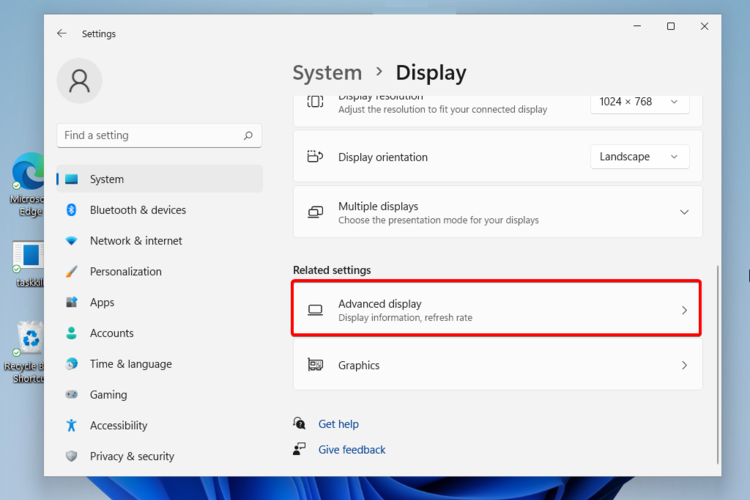
- გარდა ამისააირჩიეთ განახლების სიჩქარე, აირჩიეთ ვარიანტი დინამიური სახელით.
6. თავიდან აიცილეთ აპლიკაციების ფონზე გაშვება
- გახსენით პარამეტრები.
- Წადი აპები, შემდეგ დააწკაპუნეთ აპები და ფუნქციები.
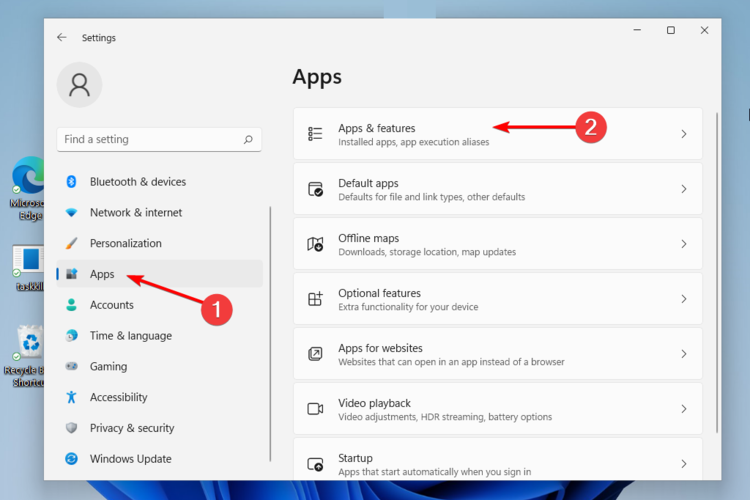
- მოძებნეთ აპლიკაციები, რომლებსაც ამჟამად არ იყენებთ.
- დააწკაპუნეთ სამი ვერტიკალური წერტილი, შემდეგ აირჩიეთ Დამატებითი პარამეტრები.
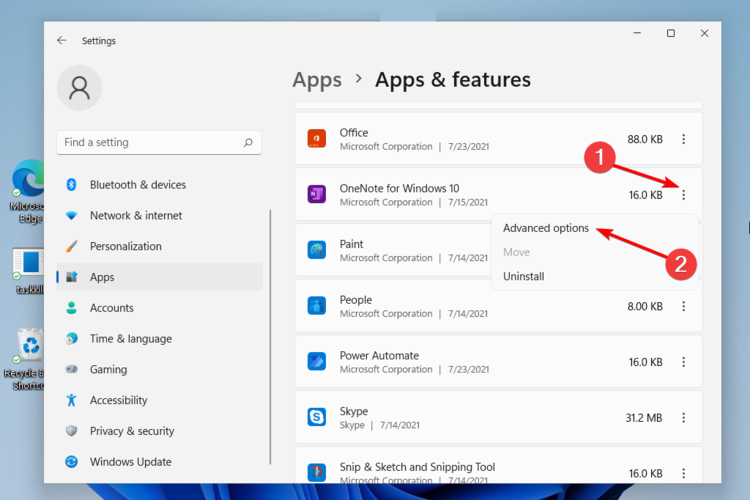
- ძიება ფონური აპების ნებართვები, შემდეგ ჩამოშალეთ მენიუ და აირჩიეთ სიმძლავრე ოპტიმიზირებულია (რეკომენდებულია).
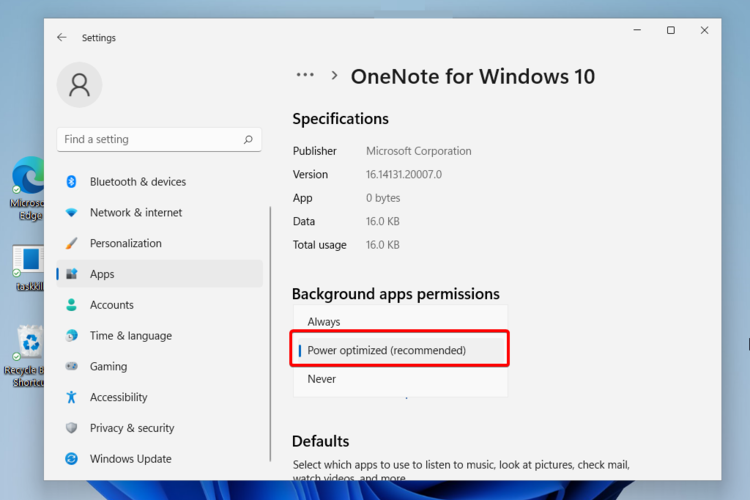
- გაიმეორეთ იგივე პროცესი ყველა არასაჭირო აპლიკაციით.
ვინაიდან ბატარეის მოხმარება დამოკიდებულია იმაზე, თუ რამდენი აპი იტვირთება და მუშაობს ფონზე, ამის თავიდან აცილება უმნიშვნელოვანესი აპების დახურვით უნდა მოხდეს. გარდა ამისა, შეგიძლიათ სცადოთ ბატარეის ოპტიმიზატორი რომელიც ავტომატურად შეასრულებს თქვენი კომპიუტერის სკანირებას და შეიტანს ცვლილებებს ბატარეის მუშაობის გახანგრძლივების მიზნით.
ზოგიერთი აპი თქვენს ბატარეას უფრო სწრაფად აცლის ვიდრე სხვები. ამრიგად, თქვენ უნდა გადახედოთ ამას სახელმძღვანელო იმის შესახებ, თუ როგორ შეამოწმოთ ბატარეის გამოყენება და ჯანმრთელობა Windows 11-ში.
უფრო მეტიც, იმისთვის, რომ დარწმუნდეთ, რომ არ მიიღებთ ვირუსებს და მაქსიმალურად დაზოგავთ ბატარეას, წაიკითხეთ როგორ დაბლოკოთ პოტენციურად არასასურველი აპები თქვენს Windows მოწყობილობაზე.
რომელი აპლიკაციები ხარჯავს ყველაზე მეტად თქვენს Windows 11 ბატარეას?
მაგალითად, საშუალო და მაღალი მოთხოვნების მქონე ვიდეო თამაშებს სჭირდებათ დიდი კომპიუტერის ენერგია გრაფიკული ბარათიდან და ასევე პროცესორიდან. და ამიტომ მათ შეუძლიათ თქვენი ბატარეის ძალიან სწრაფად დაცლა.
ვებ-ბრაუზერების გამოყენება, როგორიცაა Chrome, Firefox ან Opera, ერთდროულად გახსნილი უამრავი ჩანართი, ასევე დაკარგავს ბევრ ბატარეას. ამის ნაცვლად, შეგიძლიათ სცადოთ Microsoft Edge-ის გამოყენება და ეს არის როგორ ჩართოთ მისი ეფექტურობის რეჟიმი Windows 11-ზე.
უფრო მეტიც, ახალი ინტეგრირებული Android აპლიკაციების გაშვებამ შესაძლოა Windows 11-ის ბატარეის გადინების პრობლემა გამოიწვიოს.
როგორც ხედავთ, არსებობს უამრავი მეთოდი, რომლითაც შეგიძლიათ შეაჩეროთ Windows 11 ბატარეის დაცლა. ყველა მათგანის გამოყენება სავალდებულო არ არის, მაგრამ საუკეთესოს მისაღებად გირჩევთ ამის გაკეთებას.
თქვენი მოწყობილობის მაღალი წარმადობის გეგმაზე შენარჩუნებამ შეიძლება გაამარტივოს თქვენი მუშაობა, ამიტომ შეამოწმეთ როგორ გამოვიყენოთ საბოლოო ენერგიის გეგმა Windows-ში აუცილებლად გამოიწვევს დიდ განსხვავებას.
თუ თქვენ გაქვთ რაიმე დამატებითი შეკითხვები, ნუ მოგერიდებათ დატოვოთ კომენტარი ქვემოთ მოცემულ განყოფილებაში.
![5 საუკეთესო დენის დამცავი კომპიუტერი [ბატარეის სარეზერვო ასლის შექმნა]](/f/24e40018d0e62185a65357fe5951cda5.jpg?width=300&height=460)

